6.2 实验7:政务在线办理服务
政务在线办理服务的对象可以分为两类:个人和企事业单位。面向个人的在线办理服务主要有网上证照申领、网上个人所得税登记等;面向企事业单位的在线办理服务主要包括网上工商服务、网上税务服务、网上金融服务、网上财政财务统一结算服务、网上统计服务和网上海关服务等。这些在线办理服务的基本程序和大致步骤很相似,只是办理的内容稍有差异,因此,本实验就以网上税务为例,说明政务在线办理服务的具体操作流程,阐明“一站式”服务的意义。
网上税务是指利用现代信息技术,在电子政务网中构建“电子税务局”,完成现实税务局的各项管理与服务职能,为纳税人和企业提供各种涉税服务,这种服务比传统的税务服务更方便、快捷和准确。网上税务是电子政务的一个重要组成部分,随着电子政务的发展,网上税务正在逐渐完善。
6.2.1 实验目的
了解电子政务中面向企业的服务内容;理解“一站式”服务的意义;掌握网上税务服务的内容和具体操作。
6.2.2 实验内容
(1)在政务内网(“电子税务局”)中创建网上税务服务审批流程。
(2)查看“服务导航”,注册用户。
(3)税务项目呈批。
(4)税务项目审批。
(5)办理查询。
6.2.3 实验步骤
6.2.3.1 政府相关部门创建网上税务服务审批流程
(1)登录电子政务内网办公系统
①登录电子政务网站
操作:打开网页浏览器,在地址栏中输入电子政务实验室的准确地址,进入电子政务实验室系统,参考图4-1。在相应位置输入管理员统一配发的用户名和密码,进入电子政务网站。
②登录电子政务内网办公系统
操作:在电子政务外网主页左上方的“政务办公”入口,以“创建审批流”人的用户名和密码登录,参考图4-6,即可进入电子政务内网的办公系统。
(2)创建新的审批流
操作:第一步,按顺序单击“公文流转”→“审批流管理”→“新审批流”,单击屏幕右下方的“新建”,进入审批流添加界面,参考图6-11。

图6-11 审批流添加界面
第二步,在空白的信息框中填写相应信息,单击界面下方的“保存”,进入步骤维护界面,参考图6-12。

图6-12 审批流步骤维护界面
第三步,在图6-12右边的信息框中填入相关信息,设置审批流的第一个步骤,第一个步骤设置完成后,单击界面右下方的“保存”,即可将这一个步骤保存到左边的审批流的示意图中,参考图6-13。
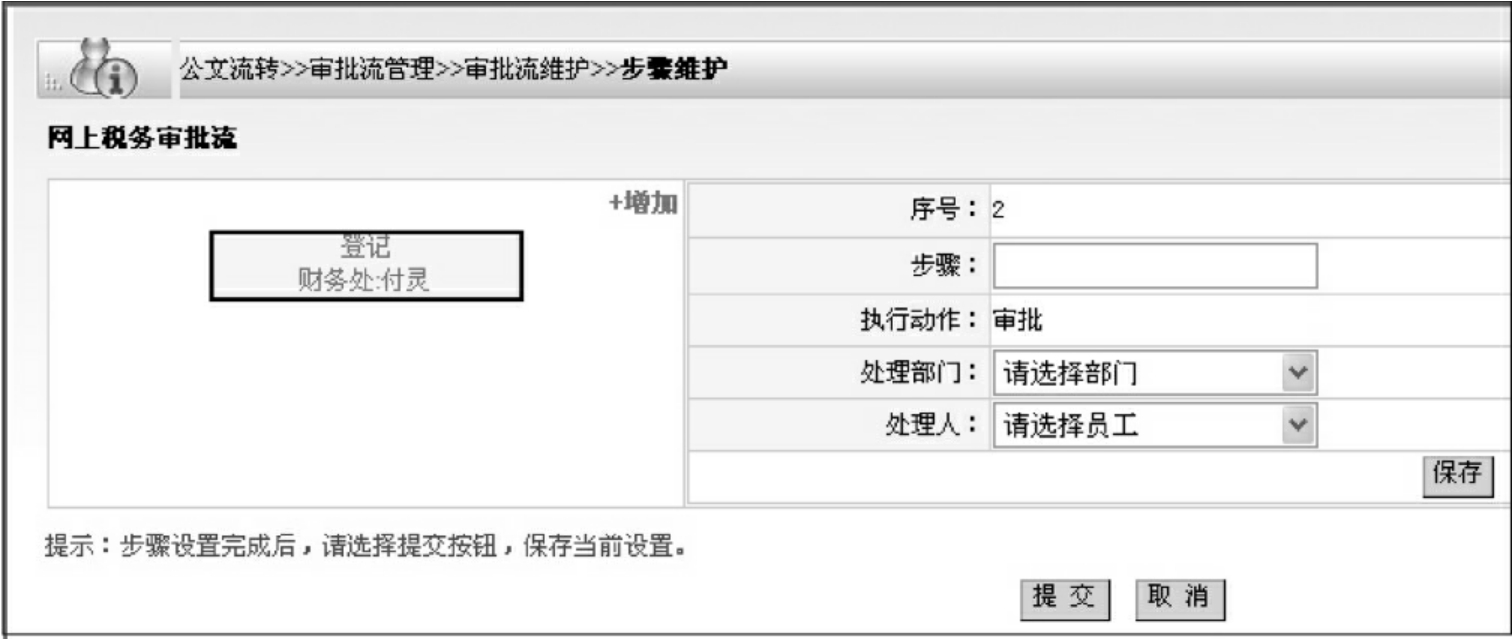
图6-13 审批流步骤维护界面(步骤设置)
第四步,用同样的方法,在设置好其他的每一个步骤后单击“保存”。每保存一次,系统就会自动地将这个步骤保存到左边的信息框里,并自动形成流程图,参考图6-14。

图6-14 审批流步骤维护界面(步骤设置完毕)
第五步,每个步骤都设置好之后,单击界面下方的“提交”,即可将这一个审批流程保存下来,并将自动公布到这个电子政务外网的“在线办理”板块中。
第六步,审批流程创建成功后,为安全起见,应及时退出政务办公网。
提示:审批流程设置完成并公布之后,相关用户就可以在政务外网上的“信息导航”中浏览这一信息,并对这一项目进行在线办理。
6.2.3.2 查看“服务导航”,浏览服务信息
(1)以用户的身份登录电子政务外网
操作:打开网页浏览器,在地址栏中输入电子政务实验室的准确地址,进入电子政务实验室系统,参考图4-1。在相应位置输入管理员统一配发的用户名和密码,进入电子政务网站。
(2)进入“服务导航”,查看信息服务导航的具体信息
操作:第一步,单击导航条中的“服务导航”,进入服务导航界面,参考图4-5。
第二步,按照需要单击界面上的内容,查看具体信息。如单击“民营企业”,进入如图6-15所示的界面,查看有关民营企业的具体信息列表。
第三步,单击列表中的信息,可以查看该信息的具体内容。

图6-15 面向民营企业的信息服务列表
6.2.3.3 注册用户
在用户需要在网上进行在线办理之前,要先注册才能进入在线办理的界面。
操作:第一步,以用户的身份登录电子政务外网之后,按顺序单击“服务导航”→“在线办理”,查看“在线办理”列表,单击任意一个可在线办理的业务,查看其办事指南、审批流程、表单下载等,然后单击界面上方的“在线受理”,进入用户统一登录系统,参考图6-16。
第二步,单击“新用户注册”,进入新用户注册页面,填写相关信息,参考图6-17。

图6-16 统一用户登录界面(注册)

图6-17 填写注册信息界面
第三步,填好信息后,单击“提交”,当出现“注册成功,请登录”的提示时,用户注册成功,以后就可以用已经注册成功的邮箱和密码登录,进行在线办理。
6.2.3.4 在线申请税务登记
(1)以用户的身份登录电子政务外网
操作:第一步,打开网页浏览器,在地址栏中输入电子政务实验室的准确地址,进入电子政务实验室系统,参考图4-1。
第二步,在电子政务实验室的界面上,输入用户名和密码,单击“确定”,即可进入电子政务实验室中的电子政务门户网站,参考图4-2。
(2)在线申请税务登记
提示:每一个项目的“在线办理”都包括办事指南、审批流程、表单下载、在线受理和状态查询,值得注意的是,在“在线办理”之前,应该仔细阅读该项目的“办事指南”、了解“审批流程”,并下载该项目涉及的所有表单、仔细填写好后,再开始进行在线办理。项目呈批以后,可以在“状态查询”中了解项目的办理进度。
操作:第一步,按顺序单击“服务导航”→“在线办理”→“对民营企业的税务管理新政策”→“在线受理”,进入用户统一登录平台,填写已注册成功的用户名和密码,参考图6-18。

图6-18 统一用户登录界面(登录)
第二步,单击“登录”,进入在线办理项目列表,参考图6-19。

图6-19 在线办理项目呈批列表
提示:此处办理项目只针对企事业单位,即只有已注册的企事业单位登录后才能进行这些项目的在线办理。
第三步,单击上图列表中的“网上税务预登记”,进入项目呈批第一步,填写项目信息,参考图6-20。

图6-20 项目呈批第一步界面
第四步,单击“保存”按钮,进入项目呈批第二步,上传表单文件,参考图6-21。单击“添加”按钮,填写相关信息,选择需要上传的表单文件。

图6-21 项目呈批第二步界面
第五步,单击“保存”按钮,回到“上传表单文件”列表界面。如需上传更多表单文件,则单击“添加”,重复上一个动作;如果表单文件全部上传完毕,则单击“提交”,参考图6-22。至此,在线申请项目登记完成。
提示:项目呈批提交后,系统会自动按顺序将该项目传送给审批流程中指定的政府职员,等待政府职员的审批。
6.2.3.5 项目审批
项目审批是具有相应权力的政府职员的工作,因此,相应的政府职员应该以项目审批人的身份登录政务内网办公系统,对呈批的项目文件进行审批,给出审批意见,并将审批通过的项目传递给下一位指定的审批人。
说明:因为“项目审批”的操作与第5章“收文管理”中“拟办、批办”的操作很相似,所以这一部分在这里就不再详细讲解。

图6-22 项目呈批文件提交界面
6.2.3.6 在线查询项目审批状态
(1)登录电子政务外网
操作:首先重复步骤6.2.3.4中的第一步,进行系统登录。
(2)查看已申请项目的审批状态
操作:第一步,按顺序单击“服务导航”→“在线办理”→“对民营企业的税务管理新政策”→“状态查询”,进入统一用户登录界面,参考图6-18。
第二步,输入用户名和密码,单击“登录”,进入项目审批查询界面,参考图6-23。单击“查看”,可以看到该项目审批的具体状态以及已经完成的某些步骤的审批意见。
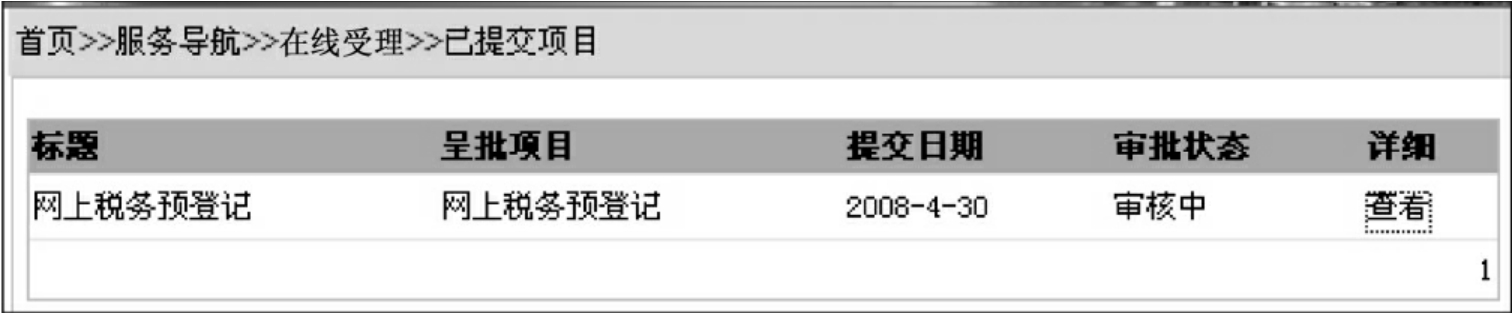
图6-23 项目审批查询界面
6.2.4 实验说明
不同的政务网站可能会提供不同的政务在线办理服务,也可能同一种政务服务在不同的政务网中会有不同的操作细节要求,这都是根据实际情况和需求而变动的,但万变不离其宗,基本的操作流程基本相同。
6.2.5 实验思考与实践
(1)完成一个在线办理服务需要哪些步骤?是否所有的政务服务都能在网上进行?
(2)尝试到当地政府网站上申请一个你需要的证件,比如身份证、港澳通行证等。
免责声明:以上内容源自网络,版权归原作者所有,如有侵犯您的原创版权请告知,我们将尽快删除相关内容。
















